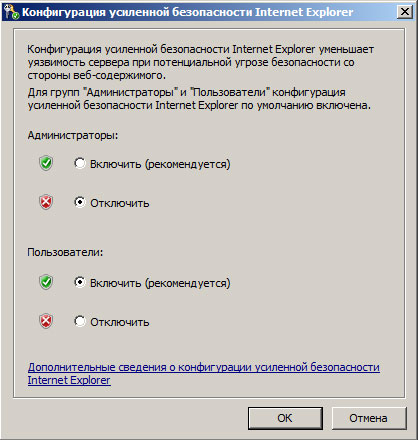Content from the website listed below is being blocked by internet explorer enhanced как отключить
" чтобы защитить вашу безопасность , internet explorer ограничил эту веб-страницу от запуска сценариев или элементов Activex, которые могут получить доступ к вашему компьютеру. нажмите кнопку Параметры.. "
Я считаю, что это будет отображаться только при локальном запуске страницы в этом конкретном случае, т. е. вы не должны видеть это при загрузке apge с веб-сервера.
Если у вас есть разрешение на это, вы можете отключить приглашение для Internet Explorer, следуя инструменты (меню) → Свойства Обозревателя → безопасность (tab) → Пользовательский Уровень (кнопка) → и отключить автоматическое запросы элементов управления ActiveX.
Это, конечно, повлияет только на ваш браузер.
есть решение код. Я видел это на тренировочном видео. Вы можете добавить строку, чтобы сообщить IE, что локальный файл безопасен. Я проверял на IE8 и он работает. Эта строка <!-- saved from url=(0014)about:internet -->
У вас есть два варианта:
используйте знак сети. Это позволит загрузить одну html-страницу. Он Видит здесь для сведения. Для этого добавьте на свою веб-страницу под doctype и над тегом html следующее:
отключить эту функцию. Для этого перейдите в Свойства обозревателя - > дополнительно - >безопасность - >разрешить активный контент. Затем закройте IE. При перезапуске Т. е. он не даст вам эту ошибку.
Если вы используете
убедитесь, что HTML-файл сохранен в формате windows / dos с "\r\n " как разрывы строк после оператора. Иначе у меня ничего не получится.
шаги для настройки IE, чтобы всегда разрешать заблокированный контент:
- в Internet Explorer выберите , потом Options.
- в диалоговом окне Свойства обозревателя, выберите Advanced tab.
- прокрутите вниз, пока не увидите безопасность параметры. включить флажок "Allow active content to run in files on My Computer" .

- закройте диалоговое окно и закройте интернет Исследователь. Изменения произойдут эффект при следующем запуске IE.
Это то, что я не уверен, что вы можете изменить через HTML самой веб-страницы, это настройка на стороне клиента, чтобы сообщить своему браузеру, если они хотят, чтобы безопасность была высокой. Большинство других браузеров этого не сделают, но из того, что я знаю, это невозможно остановить, если пользователь не отключит эту функцию.
Он все еще делает то, что вы хотите, чтобы он сделал после нажатия кнопки "Разрешить"? Если это так, то это не должно быть слишком большой проблемой
альтернативно, пока разрешения не даны, старый добрый <noscript> теги работ. Вы можете покрыть страницу в css и сказать им, что случилось . без использования JavaScript, конечно.
Настольное приложение Internet Explorer 11 будет снято с службы поддержки 15 июня 2022 г. (список того, что имеется в области, см. в faq). Те же приложения и сайты IE11, которые вы используете сегодня, могут открываться в Microsoft Edge режиме Internet Explorer. Подробнее см. здесь.
В этой статье приводится информация об устранении неполадок, при которых нельзя отключить усиленную безопасность Internet Explorer.
Оригинальная версия продукта: Internet Explorer
Исходный номер КБ: 933991
Симптомы
После настройки сервера терминала microsoft Windows Server 2003 или более поздней версии операционной системы стандартные пользователи не могут отключить функцию расширенной конфигурации безопасности Internet Explorer. Когда стандартный пользователь очищает поле Конфигурация конфигурации расширенной безопасности Internet Explorer, этот контрольный ящик остается понятным, как и ожидалось. Тем не менее, расширенная конфигурация безопасности Internet Explorer по-прежнему включена.
С большей вероятностью эта проблема возникает на сервере терминала, настроенном из подготовленного изображения (Sysprepped image).
Чтобы устранить эту проблему, используйте один или несколько из следующих методов, соответствующих вашей ситуации.
Разрешение 1. Восстановление сервера терминала
Возможно, вы не сможете полностью удалить усиленную конфигурацию безопасности из Internet Explorer, если на сервере терминала есть следующие атрибуты:
- Сервер терминала настроен для включения расширенной конфигурации безопасности для Internet Explorer.
- Сервер терминала находится в заблокированной среде.
В этом случае может быть быстрее восстановить сервер терминала. При восстановлении используйте файл Unattend.txt вместе с программой Windows установки, чтобы отключить конфигурацию расширенной безопасности Internet Explorer Windows.
Разрешение 2. Изменение параметров Internet Explorer для учетных записей администратора
Для учетных записей администратора можно выполнить следующую команду, чтобы отключить конфигурацию расширенной безопасности Internet Explorer:
Эту команду необходимо выполнить с помощью учетной записи с административными учетными данными. Чтобы изменения вступили в силу, необходимо также перезапустить компьютер после запуска этой команды.
Разрешение 3. Удаление записи реестра IEHarden для определенных стандартных учетных записей пользователей
В этот раздел, описание метода или задачи включены действия, содержащие указания по изменению параметров реестра. Однако неправильное изменение параметров реестра может привести к возникновению серьезных проблем. Поэтому следует в точности выполнять приведенные инструкции. Для дополнительной защиты создайте резервную копию реестра, прежде чем редактировать его. Так вы сможете восстановить реестр, если возникнет проблема. Дополнительные сведения о том, как создать и восстановить реестр, см. в этой информации, как создать и восстановить реестр в Windows.
Чтобы отключить расширенную конфигурацию безопасности Internet Explorer для определенных учетных записей пользователей, можно удалить запись реестра из каждого lEHarden стандартного профиля учетной записи пользователя. Чтобы удалить запись, выполните следующие действия:
Во входе на сервер терминала с помощью учетных данных стандартной учетной записи пользователя.
Выберите Начните, выберите поиск, а затем Regedit.exe файл.
Щелкните правой кнопкой мышиregedit.exe, а затем выберите Выполнить как.
Выберите следующего пользователя, введите имя учетной записи с административными учетными данными и выберите ОК.
Найдите и выберите следующий подкай реестра:
HKEY_CURRENT_USER\Software\Microsoft\Windows\CurrentVersion\Internet Settings\Zonemap
В области сведений правой кнопкой мыши IEHarden выберите Изменение, введите 0 (ноль) в поле данных Value, а затем выберите ОК. Вы также можете удалить эту запись реестра.
Найдите и выберите следующий подкай реестра:
HKEY_CURRENT_USER\Software\Microsoft\Windows\CurrentVersion\Internet Settings
В области сведений щелкните правой кнопкой мыши lEHardenlENoWarn, выберите Изменение, введите 0 (ноль) в поле данных Value, а затем выберите ОК. Вы также можете удалить эту запись реестра.
Редактор exit Registry, а затем запустите Internet Explorer.
В меню Tools выберите Параметры Интернета.
Выберите вкладку Advanced, выберите восстановление по умолчанию, а затем выберите ОК.
Разрешение 4. Создание нового профиля по умолчанию для стандартных учетных записей пользователей
Возможно, у вас есть среда, в которой одно или несколько из следующих условий являются верными:
- Необходимо отключить конфигурацию расширенной системы безопасности Internet Explorer для всех пользователей.
- Вы используете публикацию приложений для Internet Explorer. В этой ситуации недоступна оболочка, в которой можно загрузить профиль пользователя. Поэтому .DEFAULT подкайка реестра используется для сведений о профиле пользователя.
- Используется сервер терминала на основе Citrix, а локальный профиль не существует ни для пользователя, ни для пользователей. В этой ситуации система Citrix использует подкою реестра для .DEFAULT сведений о профиле пользователя
В этом сценарии выполните следующие действия:
Создание учетной записи пользователя с полными правами на Windows рабочего стола. Например, используйте учетную запись с административными учетными данными.
Вопишитесь на сервер терминала с помощью новой учетной записи, а затем отключите конфигурацию расширенной безопасности Internet Explorer с помощью элемента Добавить или Удалить программы в панели управления.
Выпишитесь с сервера терминала.
Скопируйте файл NTUser.dat из этого нового профиля учетной записи в папку профиля пользователя по умолчанию на сервере терминала.
Это действие переописывает существующий файл NTUser.dat в папке профилей пользователя по умолчанию. Поэтому перед выполнением этого действия может потребоваться архивная версия исходного файла NTUser.dat.
Создание объекта групповой политики, чтобы отключить или включить затвердение Internet Explorer в службе каталогов Active Directory.
Ссылки
Заявление об отказе от ответственности за сведения о продуктах сторонних производителей
В этой статье упомянуты программные продукты независимых производителей. Корпорация Майкрософт не дает никаких гарантий, подразумеваемых и прочих, относительно производительности и надежности этих продуктов.
Админу на заметку - 9. Как отключить конфигурацию усиленной безопасности Internet Explorer.
Как показывает практика, многие администраторы не знают, как отключить конфигурацию усиленной безопасности Internet Explorer в серверных ОС семейства Windows, предпочитая установку альтернативных браузеров. Однако данное решение нельзя назвать оптимальным, так как, в отличие от IE, сторонние браузеры не позволяют централизованно управлять своими настройками, что представляет потенциальную угрозу безопасности. В тоже время конфигурация усиленной безопасности отключается очень просто.
Конфигурация усиленной безопасности Internet Explorer - вещь крайне специфичная, настолько специфичная, что пользоваться ею практически невозможно. Нет, идея безусловно хорошая, но вот реализация.
Данная настройка успешно затрудняет доступ даже к родному сайту компании, из-за чего попытка скачать патч, обновление или какой-либо компонент превращается в нетривиальную задачу с добавлением всего, чего только можно в зону доверенных узлов.
Неудивительно, что многие предпочитают первым делом поставить сторонний браузер. Но не спешите, данную настройку очень легко отключить.
Windows Server 2003
Открываем оснастку Установка и удаление программ, переходим в раздел Установка компонентов Windows и снимаем галочку с компоненты Конфигурация усиленной безопасности Internet Explorer.

Windows Server 2008 / 2008R2
Открываем Диспетчер сервера, переходим на самый верхний (одноименный) уровень дерева и справа находим ссылку Настроить конфигурацию усиленной безопасности Internet Explorer.
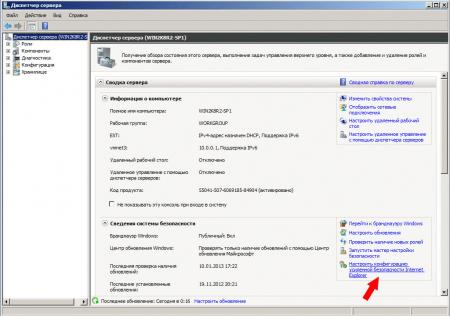
Данная ОС предлагает нам выбор: отключить настройку можно для Администраторов и/или Пользователей, что бывает полезно, если последние имеют доступ к серверу, например в терминальной сессии. Также следует помнить, что если вы хотите отключить конфигурацию усиленной безопасности Internet Explorer для пользователей сервера терминалов, то лучше это сделать прежде, чем будет поднята роль терминального сервера.
![IE-enhanced-security-configuration-003.jpg]()
Windows Server 2012
Дизайн Диспетчера сервера в данной версии Windows Server претерпел значительные изменения. Теперь он называется Диспетчер серверов и позволяет управлять как локальным, так и удаленным сервером. Переходим в раздел Локальный сервер и в правой колонке находим ссылку Конфигурация усиленной безопасности Internet Explorer. Дальше все точно также как и в предыдущей версии ОС, мы можем отдельно задать настройки для Администраторов и Пользователей.
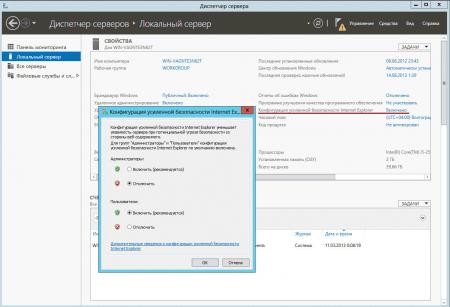
Теперь при запуске браузера он будет уведомлять вас, что Конфигурация усиленной безопасности Internet Explorer выключена и снабжать подробными инструкциями по ее включению.
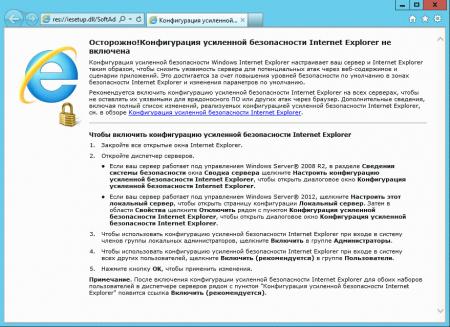
При этом не стоит забывать, что сервера гораздо более подвержены атакам из интернета и последствия таких атак могут иметь гораздо более тяжелые последствия, поэтому старайтесь ограничить использование интернета на серверах разумным минимумом и посещением только доверенных ресурсов.

В этой статье мы рассмотрим отключение усиленной безопасности Internet Explorer.
При первой загрузке Windows Server 2016, зачастую хочется выйти в интернет, почитать инструкции по его настройке или скачать необходимые нам приложения[К примеру, удобный браузер Google Chrome]. Естественно нам придётся зайти в Internet Explorer, потому что никаких других браузеров нет.
И тут у нас есть два варианта:
- Если вы доверяете этому веб-сайту, к нему можно понизить требования безопасности, добавив его в зону надёжных сайтов. Нажав кнопку "Добавить" итд. [этот вариант мы даже рассматривать не будем, очень неудобно каждый сайт добавлять перед тем как его посмотреть]
- Отключить Конфигурацию усиленной безопасности Internet Explorer. - это то что нам нужно. Приступим!
Для того чтобы отключить Конфигурацию усиленной безопасности Internet Explorer нужно зайти в "Диспетчер серверов" (Рис.2)

Рис.2 - Заходим в Диспетчер серверов.
В "Диспетчере серверов" слева выберете пункт "Локальный сервер" -> справа найдите "Конфигурация усиленной безопасности Internet Explorer" -> нажмите на "Включено"(Рис.3)

Рис.3 - Ищем отключение безопасности IE в Диспетчере серверов.
Откроется окно где отдельно можно включить/выключить усиленную безопасность для администраторов и пользователей.(Рис.4)

Рис.4 - Включение/отключение усиленной безопасности.
Лично я отключил только для администраторов, пользователей на моём сервере нет, на всякий случай у них безопасность оставлю включенной.(Рис.5)

Рис.5 - Мой вариант конфигурации усиленной безопасности.
Теперь перезапускаем Internet Explorer.
"Чтобы защитить вашу безопасность, Internet Explorer ограничил эту веб-страницу от запуска сценариев или элементов управления ActiveX, которые могли бы получить доступ к вашему компьютеру. Нажмите" Параметры ".
ОТВЕТЫ
Ответ 1
Я считаю, что это будет появляться только при запуске страницы локально в этом конкретном случае, т.е. вы не должны видеть это при загрузке apge с веб-сервера.
Однако если у вас есть разрешение на это, вы можете отключить приглашение для Internet Explorer, нажав "Сервис" (меню) → Параметры Интернета → Безопасность (вкладка) → Пользовательский уровень (кнопка) → и Отключить. Автоматическое запрос элементов управления ActiveX.
Это, конечно, повлияет только на ваш браузер.
Ответ 2
Существует также решение для кода. Я видел это в учебном видео. Вы можете добавить строку, чтобы сообщить IE, что локальный файл безопасен. Я тестировал IE8, и он работает. Эта строка <!-- saved from url=(0014)about:internet -->
Ответ 3
У вас есть два варианта:
Используйте метку в Интернете. Это позволит загружать одну страницу html. Здесь см. здесь. Чтобы сделать это, добавьте следующее на свою веб-страницу ниже doctype и над тегом html:
Отключите эту функцию. Для этого перейдите в Интернет-параметры- > Дополнительно- > Безопасность- > Разрешить активное содержимое. Затем закройте IE. При перезапуске IE это не даст вам этой ошибки.
Ответ 4
Если вы хотите использовать
убедитесь, что файл HTML сохранен в формате Windows/dos с помощью "\ r\n" в виде разрывов строк после инструкции. В противном случае я не смог бы заставить его работать.
Ответ 5
Шаги по настройке IE всегда позволяют заблокировать содержимое:
- В Internet Explorer выберите меню Tools , затем Options.
- В диалоговом окне "Свойства обозревателя" выберите Advanced tab.
- Прокрутите страницу вниз до тех пор, пока не увидите параметры Безопасность. Включить флажок "Allow active content to run in files on My Computer" .

- Закройте диалоговое окно и закройте Internet Explorer. Изменения будут приняты эффект при следующем запуске IE.
Ответ 6
Что-то я не уверен, что вы можете изменить HTML-код самой веб-страницы, это настройка на стороне клиента, чтобы сообщить своему браузеру, если они хотят, чтобы безопасность была высокой. Большинство других браузеров этого не сделают, но из того, что я знаю об этом, невозможно остановить, если пользователь не отключает эту функцию.
Остается ли он делать то, что вы хотите, после нажатия кнопки "Разрешить"? Если это так, это не должно быть слишком большой проблемой.
Ответ 7
В качестве альтернативы, если разрешения не заданы, используются старые добрые теги <noscript> . Вы можете покрыть страницу в css и рассказать им, что неправильно. без использования javascript ofcourse.
Читайте также: